
Objavljeno

Apple zdaj vključuje akcijski gumb, začenši s svojima iPhone 15 Pro in Pro Max, mi pa vam bomo pokazali, kako uporabljati akcijski gumb v iPhonu.
Apple je predstavil akcijski gumb z iPhone 15 Pro in Pro Max, ki vam omogoča, da dodelite določena dejanja, ki se zaženejo, ko ga pritisnete. Obstajajo različni načini uporabe gumba za dejanje v iPhonu.
Gumb za dejanja privzeto preklaplja med načinom zvonjenja in tihim načinom, vendar ga lahko konfigurirate tako, da izvaja dejanja, ki vam najbolj koristijo. Na primer, lahko uporabite gumb za vklop svetilke, izvajanje bližnjic, odpiranje aplikacij in več.
Torej, pokazali vam bomo, kako uporabljati in konfigurirati gumb za dejanje, da ga boste lahko kar najbolje izkoristili na svojem iPhone 15 Pro in novejšem.
Kako uporabljati akcijski gumb na iPhonu
Gumb za dejanja je nad tipkama za glasnost na zgornji levi strani vašega iPhona. Ko pritisnete in držite gumb, bo izvedel dejanje, ki ste mu ga dodelili. Posebej koristno je lahko konfigurirati gumb za dejanja za izvajanje stvari, ki pogosto zahtevajo dolgočasno krmarjenje po sistemu menijev.
Osnovna konfiguracija gumba Action je enostavna, tako da ga nastavite na eno od razpoložljivih možnosti. In če želite z njim narediti več, je možno gumb še dodatno konfigurirati.
Če želite spremeniti, kaj počne akcijski gumb v iPhonu
- Odprto nastavitve na vašem iPhoneu.
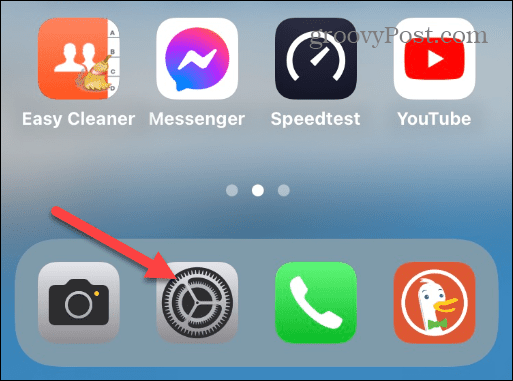
- Povlecite navzdol in tapnite Gumb za dejanje v meniju.
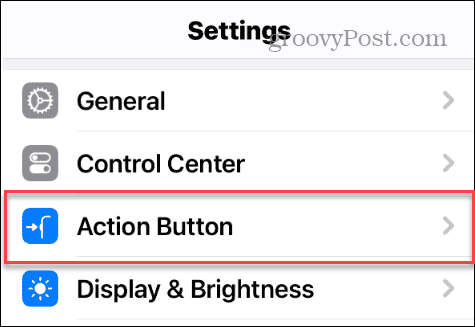
- Zdaj lahko povlečete levo ali desno in izberete med razpoložljivimi možnostmi dejanj.
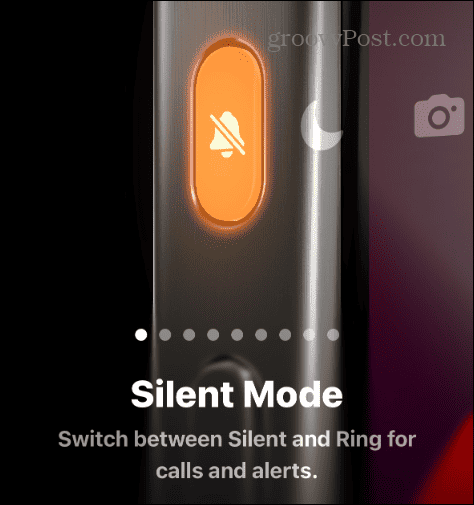
Izbirate lahko med naslednjimi dejanji:
- Tihi način: Preklopite med Ring in Tihi način.
- Fokus: Omogoči ali onemogoči Način ostrenja.
- Kamera: Odpre Aplikacija za kamero za fotografiranje.
- Svetilka: Obrne svetilka iPhone vklop ali izklop.
- Glasovna beležka: Zažene Glasovne beležke aplikacija za zvočne posnetke na iPhone.
- lupa: Odpre privzeto Aplikacija lupa da uporabite vaš iPhone kot povečevalno steklo za povečavo besedila in predmetov.
- Bližnjica: Odpre katero koli aplikacijo, ki jo izberete, ali zažene a določeno bližnjico.
- Brez akcije: Kot pove že ime, onemogoči gumb, tako da ob pritisku ne naredi ničesar.
- Dostopnost: Omogoča vam uporabo različnih funkcij dostopnosti, kot so vodeni dostop, AssistiveTouch, podnapisi v živo in drugo.
Vse kar morate storiti je, da podrsate, da prikažete zaslon za dejanje, ki ga želite uporabiti. Ni dodatnega koraka, kot je pritisk na gumb za shranjevanje. Tapnite gumb Nastavitve, da se vrnete v aplikacijo Nastavitve, ali povlecite navzgor in čez, da izberete drugo aplikacijo.
Vaše dodeljeno dejanje bo omogočeno, ko pritisnete in držite Gumb za dejanje. Če ga želite spremeniti v nekaj drugega, se vrnite v nastavitve gumba za dejanja, da ga preklopite.
Naredite več z akcijskim gumbom v iPhonu
Zdaj, ko razumete osnove konfiguriranja gumba za dejanja za izvajanje operacij, ko ga pritisnete, si bomo ogledali več načinov za njegovo konfiguracijo.
Na primer, gumb za dejanje lahko konfigurirate tako, da zaženite Shazam, omogoči Način nizke porabe, aktivirajte a Osebna dostopna točka Wi-Fi, povečajte zaslon, nastavite časovnik in še veliko več. Za predstavitev, kako lahko nastavite druga dejanja, vam bomo pokazali, kako zagnati Shazam ali ustvariti hiter zapisek.
Če želite zagnati Shazam prek akcijskega gumba
- Odprto nastavitve na vašem iPhoneu.
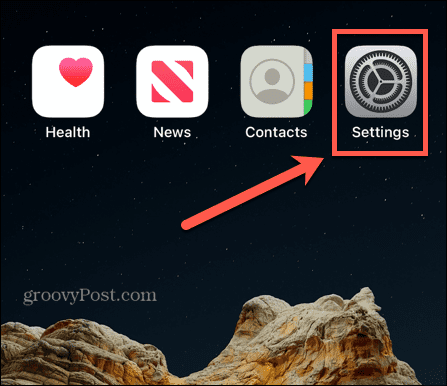
- Izberite Gumb za dejanje možnost v meniju.
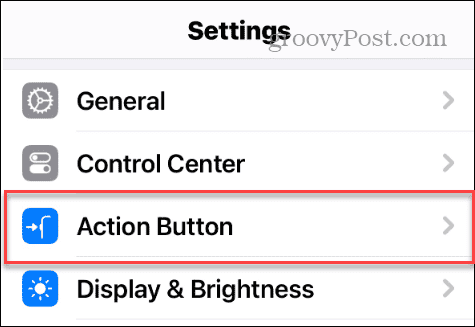
- Povlecite do Bližnjica zaslon in tapnite Izberite bližnjico gumb.
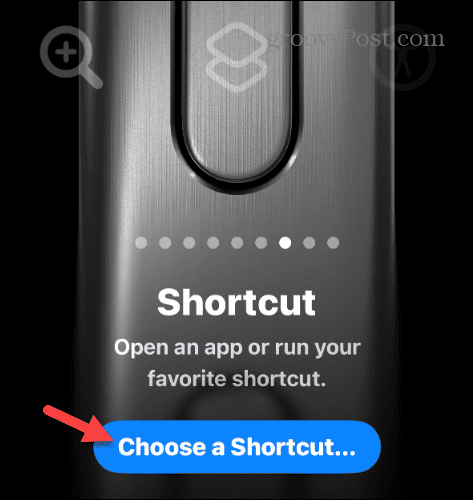
- Tapnite Prepoznaj glasbo s seznama možnosti v razdelku Začetek.
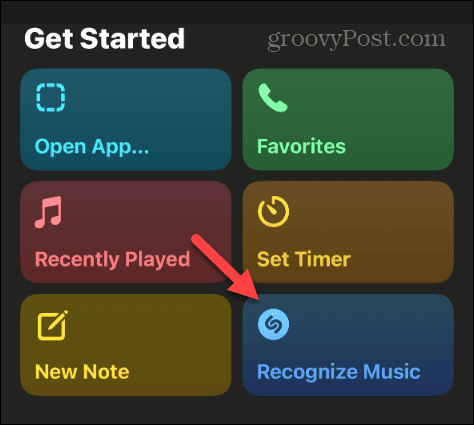
- Pritisnite in držite Gumb za dejanje medtem ko se glasba predvaja v dosegu ušesa. Shazam bo začel poslušati in se prikazal v dinamičnem otoku na vrhu zaslona, da vam ponudi rezultate.
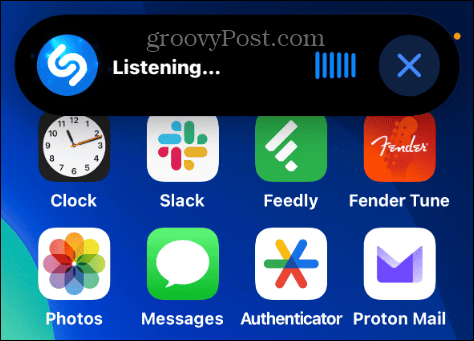
Ustvarite opombe z uporabo akcijskega gumba
Če morate hitro napisati beležko, ko ste na poti, lahko to storite z gumbom Dejanje.
- Kosilo nastavitve na vašem iPhoneu.
- Izberite Gumb za dejanje možnost v meniju.
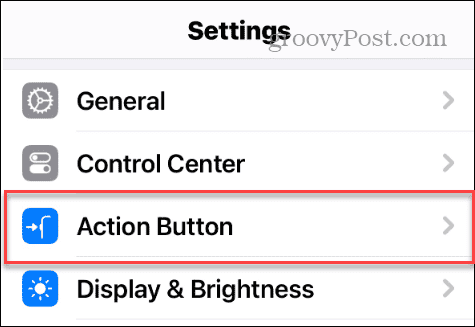
- Povlecite do zaslona z bližnjicami in tapnite Izberite bližnjico gumb ali katera koli bližnjica, ki mu je dodeljena.
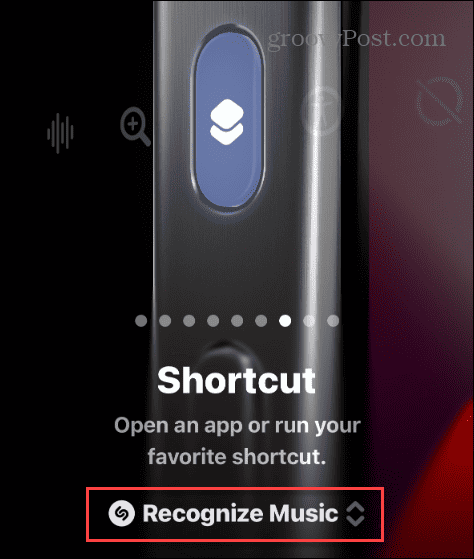
- Na zaslonu z bližnjicami tapnite Nova opomba možnost.
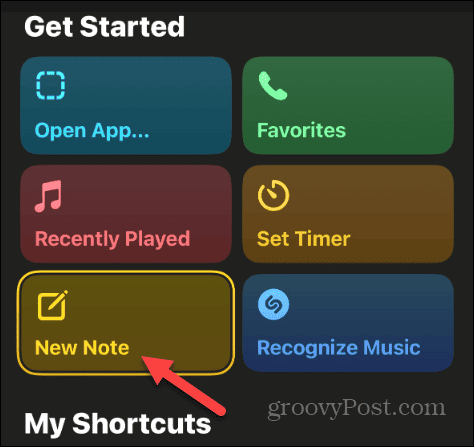
- Lahko tudi tipkate opombe v iskalno polje na vrhu in izberite eno od možnosti zapiskov.
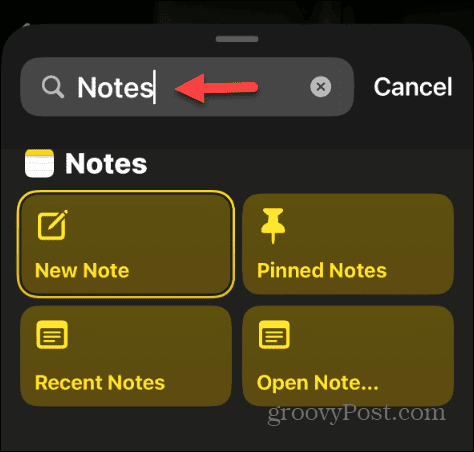
- Pritisnite in držite Gumb za dejanje dokler se ne prikaže polje Opombe—vnesite želeno opombo in tapnite Končano.
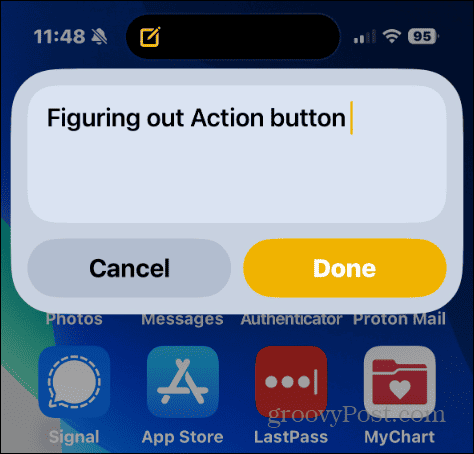
To je le nekaj primerov konfiguracije gumba za dejanje za izvajanje vaših najbolj potrebnih dejanj. Ko je gumb za dejanje konfiguriran, vam pomaga opraviti stvari tako, da hitro odprete aplikacijo ali omogočite funkcijo.
Uporaba akcijskega gumba na iPhonu
Ne glede na to, ali potrebujete preprost način za vklop svetilke ali odpiranje aplikacije, je gumb za dejanja nastavljiv za veliko. Neprijeten del je, da lahko naenkrat konfigurirate samo eno dejanje.
Upajmo, da bo Apple ugotovil, kako gumbu dodeliti več dejanj. Na primer, morda uporabite dva pritiska, da zaženete aplikacijo, in tri pritiske, da odprete Voice Memos, in tako naprej. Možnost, da gumbu za dejanje omogočite delovanje kot obstoječi Back Tap funkcija je obetavna.
Kakorkoli že, prilagodljiv akcijski gumb na vašem iPhone 15 Pro ali novejšem je vznemirljiva funkcija in zmogljivost. To je še posebej uporabno, ko bi sicer morali krmariti po zapletenem sistemu menijev.



